A Blackberry tem uma linha de smartphones e tablets usada por milhões de pessoas pelo mundo. No entanto, parece que a Samsung está tomando a liderança, pois cada vezes mais pessoas escolhem essa marca de celular. O mais recente de sua série Samsung S, o S5, é um dos smartphones mais populares. Se você mudou de um Blackberry para um Samsung S5, um dos seus problemas pode ser transferir contatos de um Blackberry para um Samsung S5.

Salvar manualmente seus contatos pode ser demorado, especialmente se você tiver centenas deles. Você não precisar passar por essa inconveniência, já que há maneiras de transferir automaticamente seus contatos, sem ter que fazer isso um a um. Neste artigo, vou compartilhar com vocês três métodos para realizar a transferência. Dê uma olhada e veja qual é o melhor para você.
Como Transferir Contatos do Blackberry para o Samsung S5
Método 1: Use o Phone Transfer
Nosso primeiro método exige o uso do Phone Transfer, o qual pode ser baixado abaixo.
É fácil de usar e perfeito para todos os tipos de usuários. Ele permite a transferência de contatos de um Blackberry para Galaxy S5 com apenas alguns cliques.
Ele funciona não só em celulares da Blackberry e da Samsung, mas em outros também, incluindo Apple, LG, Sony Ericsson e mais. Após a instalação do aplicativo no computador, execute-o e clique em “Iniciar”, sob “Transferência de Celular para Celular”. Conecte seus celulares Blackberry e Samsung no computador usando seus respectivos cabos USB. Eles serão detectados em breve e aparecerão na janela.
Certifique-se de que o Blackberry esteja do lado esquerdo do painel como Origem e que o Samsung esteja do lado direito como Destino. Se não estiverem, clique em “Virar” para trocar de lado. Clique no quadradinho próximo a “Contatos” e em seguida em “Iniciar Cópia”. Olha só como é simples transferir contatos de Blackberry para Samsung Galaxy S5 usando esse método.
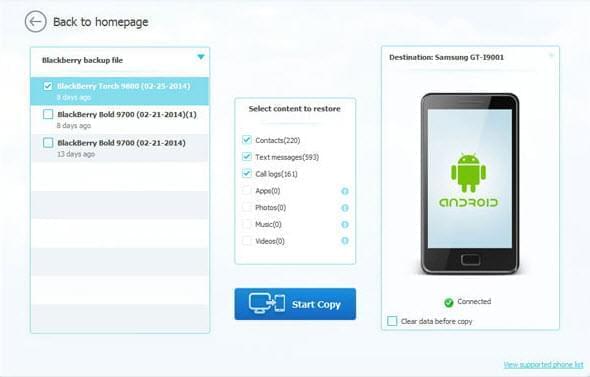
Método 2: Use Gmail, Blackberry Desktop Software e Microsoft Outlook 2010 para transferir contatos
Essa próxima opção é grátis, mas pode ser um pouco complicada, já que exige o uso de diversas aplicações. Você precisa ter o Blackberry Desktop Software e o Microsoft Outlook 2010 instalados no seu computador. Além disso, você precisa acessar o Gmail no seu celular Samsung para salvar os contatos no seu aparelho novo. Além disso, o procedimento é feito em vários passos, o que pode ser difícil para alguns usuários.
Aqui vão os passos para aprender como transferir contatos de Blackberry para Samsung S5 usando essa opção:
- Execute o Blackberry Desktop Software no seu computador e conecte seu celular Blackberry.
- Clique em “Cancelar” quando você receber o aviso de conexão de novo dispositivo.
- Selecione “Gerenciador” e clique em “Contatos”.
- Vá para “Configurações de Conta”, escolha “Microsoft Outlook” próximo a “Contatos da Conta”. Em seguida escolha “Sincronização Unidirecional” e clique em “Ok”. Clique em “Gerenciador de Sincronização” e em “Sincronizar”. Quando o processo tiver terminado, execute o Outlook, clique em “Arquivos”, selecione “Abrir” e escolha “Importar”.
- Clique em “Exportar para arquivo” e então “Próximo”. Escolha “Comma Separated Values (Windows)” e “Próximo”.
- Clique em “Contatos” e “Próximo” novamente. Salve o arquivo com nome e destino que quiser, selecione “Próximo” e “Encerrar”.
- Após o término da exportação, vá para google.com/contacts e entre com sua conta do Gmail. Selecione “Mais”, escolha “Importar” e clique nessa opção quando encontrar o arquivo com os contatos salvos anteriormente.
- Após o término do processo, vá para “Configurações” e em seguida “Contas” no seu Samsung S5. Toque em “Google” e selecione a conta de Gmail usada para importar os contatos do computador. Escolha “Sincronizar contatos” e então “Sincronizar agora”.
Método 3: Transferência por meio de Blackberry Desktop Software e Samsung Kies
Seguimos com nossa última alternativa, que também é grátis e exige o uso de dois aplicativos – Blackberry Desktop Software e Samsung Kies. Você vai usar o primeiro para fazer o backup de suas informações do aparelho Blackberry. Para fazer isso, execute esse aplicativo, conecte seu celular Blackberry ao computador e clique em “Fazer backup agora”. Após o término do backup, execute o Samsung Kies, conecte seu celular Samsung ao computador, clique em “Informações básicas” em seguida “Selecionar um dispositivo”, no caso o Blackberry. Depois selecione os contatos ou outros dados que deseja transferir.
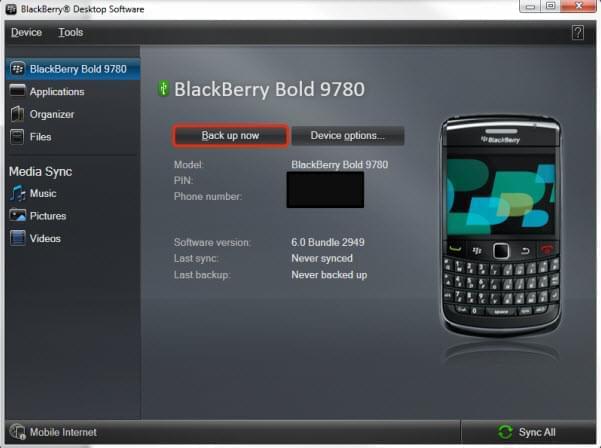
Conclusão
O segundo método é grátis, mas você deve usar vários programas e os passos podem ser complicados. A terceira opção de transferência de Blackberry para Samsung também é gratuita, mas ainda exige o uso de dois programas diferentes. Usar o iPhone Transfer pode não ser grátis, mas ele é o mais fácil de usar. Ele é simples para os usuários e é o único aplicativo que vai precisar. Além disso, ele suporta diversos dispositivos e permite a transferência de outros dados além dos contatos.


Deixe seu Comentário